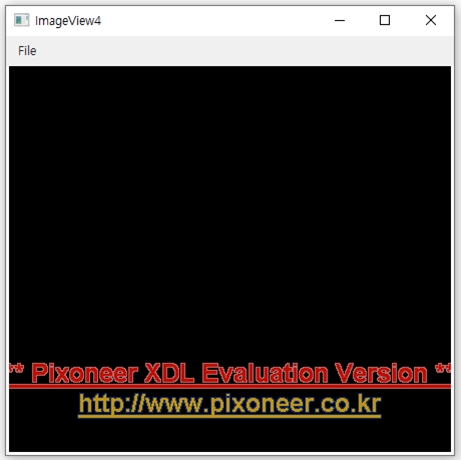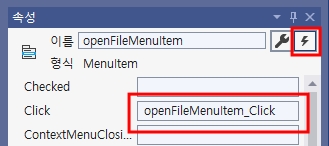piXoneer Development Library
XDL 3.0 for C#
piXoneer Development Library
XDL 3.0 for C#

piXoneer Development Library
XDL 3.0 for C#
NXImageView를 활용하여 세계지도와 같은 영상을 배경맵으로 도시하고 그 위에 GeoTIFF 영상을 중첩하는 기능을 구현합니다.
자세한 설명은 "영상도시 툴 만들기 1"의 1. 예제 프로그램 만들기를 참고하기 바란다.
자세한 설명은 "영상도시 툴 만들기 1"의 1.5 참조추가 이후를 참고하기 바란다.
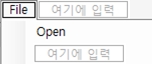
C#
public Form1()
{
InitializeComponent();
String StrError;
m_RasterIO = new XRasterIO(); // 객체 생성
if (m_RasterIO.Initialize(out StrError) == false) // 영상 입출력 객체 초기화
{
MessageBox.Show(StrError);
}
nxImageLayerComposites1.LayerVisible = true; // 영상레이어를 보이도록 속성을 변경
if(!nxImageView1.SetBackgroundMap("C:\\Pixoneer\\XDL3.0\\Config\\XImageBase.xml")) // 배경 맵의 경로를 지정한다.
{
MessageBox.Show("배경맵이 설정되지 않았습니다.");
}
}
C#
private void showBackgroundToolStripMenuItem_Click(object sender, EventArgs e)
{
nxImageView1.BackgroundMapVisible = true;
}
C#
private void hideBackgroundToolStripMenuItem_Click(object sender, EventArgs e)
{
nxImageView1.BackgroundMapVisible = false;
}
자세한 설명은 "영상도시 툴 만들기 1"의 1. 예제 프로그램 만들기를 참고하기 바란다.
자세한 설명은 "영상도시 툴 만들기 1"의 1.5 참조추가 이후를 참고하기 바란다.
자세한 설명은 "영상도시 툴 만들기 1"의 1.7 항목을 참고하기 바란다.
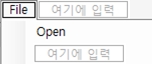
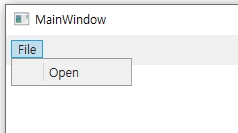
| Control type | Header | Name |
|---|---|---|
| MenuItem | _View | |
| MenuItem | _Show Background | showBackgroundViewMenuItem |
| MenuItem | _Hide Background | hideBackgroundViewMenuItem |
아래와 같은 XAML 코드가 생성됨을 확인할 수 있다.
XAML
<Menu Grid.Row="0">
<MenuItem Header="_File" Margin="5,5,0,0">
<MenuItem x:Name="openFileMenuItem" Header="_Open" />
</MenuItem>
<MenuItem Header="_View" Margin="5,5,0,0">
<MenuItem x:Name="showBackgroundViewMenuItem" Header="_Show Background"/>
<MenuItem x:Name="hideBackgroundViewMenuItem" Header="_Hide Background"/>
</MenuItem>
</Menu>
C#
private void showBackgroundViewMenuItem_Click(object sender, RoutedEventArgs e)
{
nxImageView1.BackgroundImageVisible = true;
}
C#
private void hideBackgroundViewMenuItem_Click(object sender, RoutedEventArgs e)
{
nxImageView1.BackgroundImageVisible = false;
}